Hai dimenticato la password del tuo Sony Xperia? Ecco cosa puoi fare oggi stesso
Sicuramente, molti di noi hanno vissuto un momento in cui non riuscivamo a ricordare il codice per sbloccare un telefono. Se io ho dimenticato la password del mio Sony Xperia, la situazione è ancora peggiore perché le impostazioni di sicurezza avanzate bloccano il dispositivo. Ciò significa che non è possibile chiamare, inviare messaggi o aprire app finché non si risolve il problema. La buona notizia è che esistono metodi comprovati per ripristinare il dispositivo senza stress. In questa guida, spieghiamo diversi modi per ripristinare o bypassare il blocco e cosa succede dopo. Iniziamo.

In questo articolo:
- Puoi sbloccare Sony Xperia [PIN/Sequenza/Password dimenticata]
- Metodo 1. Ripristino delle impostazioni di fabbrica del tuo Sony Xperia [Account Google richiesto]
- Metodo 2. Rimuovere direttamente il PIN/modello Sony Xperia
- Metodo 3. Reimpostare il PIN del Sony Xperia utilizzando Trova il mio dispositivo Google
- Cosa succede dopo aver bypassato il PIN?
Puoi sbloccare Sony Xperia [PIN/Sequenza/Password dimenticata]
Rimanere bloccati fuori dal telefono non è mai piacevole, soprattutto se hai dimenticato il codice PIN del tuo Sony Xperia. Può sembrare di essere tagliati fuori da tutto ciò di cui hai bisogno, dai contatti alle app e persino ai file importanti. La buona notizia è che questo problema è comune ed esistono modi affidabili per risolverlo.
Quindi, se hai dimenticato il PIN del tuo Sony Xperia, non preoccuparti. Esistono soluzioni sicure ed efficaci che ti aiuteranno a sbloccare il dispositivo e a tornare a utilizzarlo senza stress. Nella prossima sezione, illustreremo i diversi metodi e cosa aspettarti da ciascuno di essi.
Metodo 1. Ripristino delle impostazioni di fabbrica del tuo Sony Xperia [Account Google richiesto]
Potrebbe sembrare un vicolo cieco rimanere bloccati dopo aver dimenticato la password del tuo Sony Xperia, ma il tuo account Google offre un modo per accedervi. L'opzione viene visualizzata dopo aver provato più volte senza successo e ti consente di reimpostare il blocco senza distruggere tutti i tuoi dati. Segui questi passaggi:
Immettere il PIN, la password o la sequenza errata cinque o più volte finché sullo schermo non viene visualizzato Password o sequenza dimenticata.
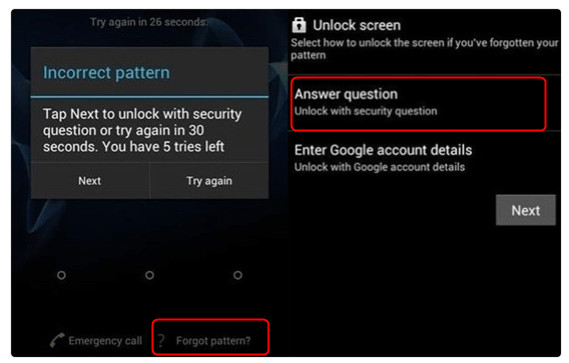
Tocca l'opzione quando appare. Accedi con l'account collegato al tuo Xperia o rispondi alla domanda di sicurezza collegata al tuo account.
Una volta verificato, conferma la procedura di sblocco. Imposta un nuovo PIN, una sequenza o una password per sostituire quella vecchia.
Questo metodo è rapido e sicuro finché hai accesso al tuo account Google. In caso contrario, dovrai provare un metodo di sblocco diverso nelle sezioni successive.
Metodo 2. Rimuovere direttamente il PIN/modello Sony Xperia
imyPass AnyPassGo Rende la rimozione del blocco schermo da molti telefoni Xperia rapida e semplice. Se ti imbatti nella sequenza dimenticata del tuo Sony Xperia e non riesci a utilizzare il recupero dell'account, questo strumento offre una semplice opzione di rimozione della password dello schermo con istruzioni dettagliate. L'interfaccia è intuitiva, il processo è automatizzato e il software fa la maggior parte del lavoro per te. Ecco come funziona:
Scarica imyPass AnyPassGo per Windows o Mac dal sito web ufficiale e installalo. Apri il programma dopo l'installazione.
Nella schermata principale, spuntare Rimuovi password schermo e scegli Sony come marca del tuo dispositivo.
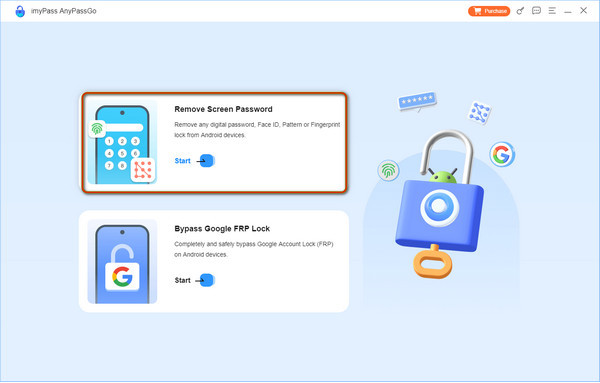
Collega il cavo USB al computer su cui hai scaricato il software per connettere il Sony Xperia.
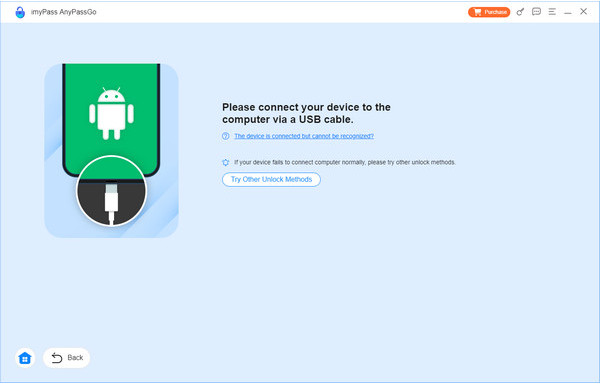
Una volta rilevato, spunta Rimuovi ora e lasciare che lo strumento elabori lo sblocco.
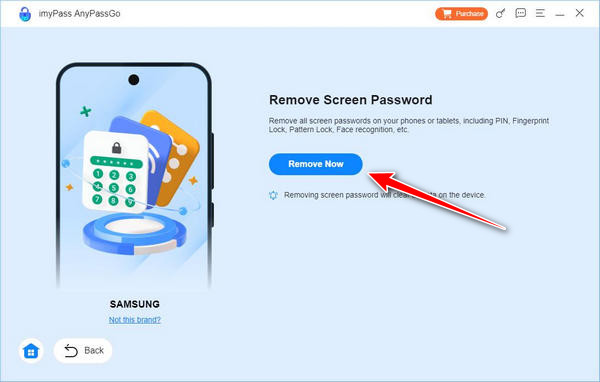
Una volta completata la rimozione, fare clic su OK e scollegare il dispositivo in modo sicuro.
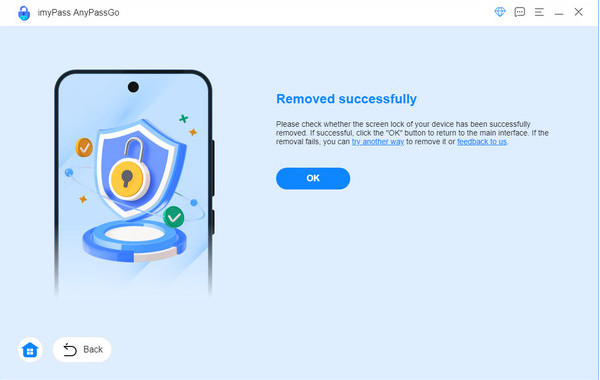
Ecco fatto, il tuo Xperia non avrà più il vecchio blocco schermo. Ricorda solo che, a seconda del modello, alcuni dati potrebbero essere cancellati e potresti comunque aver bisogno del tuo account Google a causa della sicurezza FRP.
Metodo 3. Reimpostare il PIN del Sony Xperia utilizzando Trova il mio dispositivo Google
Se ti trovi di fronte al problema del PIN dimenticato del tuo Sony Xperia e vuoi un modo per sbloccarlo senza cancellare tutto, Google Trova il mio dispositivo Può aiutarti. Questa opzione ti consente di impostare una nuova password da remoto, a condizione che vengano soddisfatte determinate condizioni. Il tuo Xperia deve essere collegato a un account Google, la funzione Trova il mio dispositivo deve essere abilitata e i servizi di localizzazione devono essere attivati. Se queste condizioni sono attive, puoi reimpostare il blocco in pochi minuti.
Su un computer o un altro telefono, vai al sito web di Google Trova il mio dispositivo. Accedi utilizzando lo stesso account Google collegato al tuo Xperia.
Scegli il tuo modello Xperia dall'elenco dei dispositivi e clicca SerraturaCrea una nuova password, confermala e clicca Serratura Ancora.
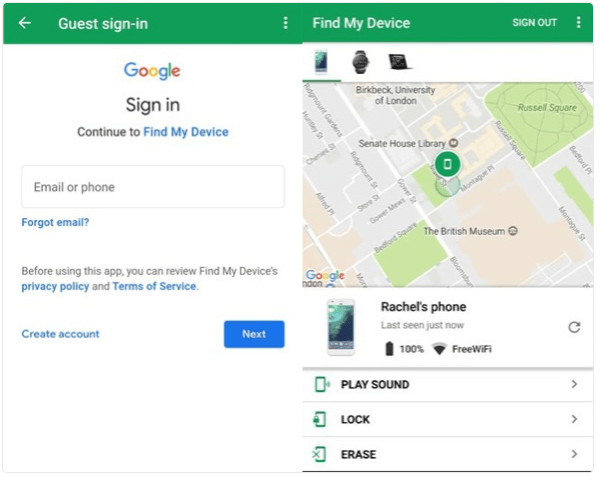
Utilizza la password appena creata per sbloccare il tuo Sony Xperia. Questo metodo è rapido, sicuro e non cancella i tuoi dati. È la scelta migliore se il tuo account Google e la funzione Trova il mio dispositivo sono già configurati.
Cosa succede dopo aver bypassato il PIN?
Se ti è mai capitato di ritrovarti bloccato fuori dal tuo telefono con un blocco sequenza dimenticato, sai quanto possa essere stressante. Una volta bypassato il blocco, possono verificarsi diverse situazioni importanti, a seconda del metodo utilizzato. Comprendere queste situazioni ti aiuterà a prepararti prima di agire.
1. Accesso al tuo dispositivo ripristinato
Una volta disattivata la schermata di blocco, avrai finalmente accesso alle tue app, ai tuoi contatti e ai tuoi file. Questa è una vera salvezza per la maggior parte degli utenti, poiché avrai il controllo completo del tuo Xperia, senza limitazioni.
2. Possibile perdita di dati
La modalità di sblocco è importante. Il tuo account Google o Trova il mio dispositivo normalmente conserva i tuoi dati, tranne quando esegui un ripristino delle impostazioni di fabbrica su un Android bloccato, che cancellerà i dati del tuo telefono. Quindi, in caso di blocco e ripristino, potresti perdere app, foto, impostazioni salvate e così via.
3. Ripristino della sicurezza
Dopo l'aggiramento, la vecchia schermata di blocco, insieme a PIN, password o sequenza, verrà cancellata. Ciò richiederà l'installazione di una nuova schermata di blocco, in modo che il tuo Xperia non sia soggetto ad accessi non autorizzati.
4. Verifica dell'account Google
Dopo alcuni ripristini, il dispositivo richiederà il tuo account Google durante la configurazione. Questa opzione FRP non consente a nessuno di utilizzare il tuo dispositivo. Non dimenticare le credenziali del tuo account quando effettui questa scelta.
5. Riconfigurazione delle impostazioni e delle app
Dopo aver ripristinato il telefono, sarà necessario riconfigurare alcune impostazioni, come Wi-Fi, suonerie, sfondi e preferenze delle app. Sebbene ciò richieda un certo impegno, offre anche una nuova opportunità per personalizzare nuovamente il dispositivo.
6. Sicurezza del dispositivo migliorata
Violare una schermata di blocco dovrebbe anche essere un'opportunità per rafforzare la tua sicurezza. Impostando le opzioni di ripristino e selezionando un nuovo tipo di blocco, diventa facile recuperare il dispositivo nel caso in cui dovessi rimanere bloccato di nuovo.
In breve, bypassare una schermata di blocco può aiutarti a recuperare l'accesso al tuo telefono, ma i risultati variano a seconda del metodo utilizzato. Che tu abbia perso dei dati o semplicemente bisogno di ripristinare la sicurezza, questi passaggi ti guideranno attraverso la fase successiva dopo aver sbloccato un Sony Xperia con un codice PIN dimenticato.
Conclusione
Alla fine, avere a che fare con un codice PIN dimenticato Sony Xperia Il problema non deve essere per forza insormontabile. Con le giuste tecniche, puoi sbloccare il dispositivo, ripristinare l'accesso e impostare una sicurezza più efficace per evitare che lo stesso problema si ripresenti in futuro.
Soluzioni calde
-
Sblocca Android
- Come sapere se il tuo telefono è sbloccato
- Sblocca lo schermo del telefono Samsung senza password
- Sblocca il blocco della sequenza sul dispositivo Android
- Revisione degli sblocchi diretti
- Come sbloccare il telefono OnePlus
- Sblocca OEM e correggi lo sblocco OEM in grigio
- Come sbloccare un telefono Sprint
-
Sblocca iOS
-
Suggerimenti per la password
-
Suggerimenti per iOS

